Hvis datamaskinen kjører sakte, er en av de første tingene du kan gjøre for å øke hastigheten å frigjøre, redusere eller begrense mengden RAM datamaskinen bruker.
Det er noen måter å gjøre dette på, og hvilken du bruker vil avhenge av hvor mye RAM du vil frigjøre og hvordan du bruker datamaskinen.
Hvis du bare ønsker å frigjøre litt RAM, kan du prøve å lukke noen av programmene du ikke bruker. Hvis du ønsker å redusere RAM-bruken, kan du prøve å endre måten du bruker datamaskinen på eller justere datamaskinens innstillinger.
Hvis du ønsker å begrense RAM-bruken, kan du prøve å bruke et RAM-administrasjonsverktøy. Disse verktøyene kan hjelpe deg med å begrense mengden RAM datamaskinen din bruker, og kan også hjelpe deg med å finne programmer som bruker mye RAM, slik at du kan lukke dem.
Du kan legge merke til din Windows 11 systemet får et ytelsestreff som potensielt kan føre til problemer som krasjer, fryser eller ikke reagerer - dette skyldes først og fremst at datamaskinen fortsetter å kjøre høy minnebruk i noen tilfeller. I dette innlegget vil vi foreslå måter PC-brukere kan frigjøre, redusere eller begrense RAM-bruk på enhetene dine.

Hvordan frigjøre, redusere eller begrense RAM-bruk i Windows 11
Windows 11 kommer med mange nye funksjoner og forbedringer i forhold til tidligere versjoner av Windows, de fleste, om ikke alle, er systemressursintensive. Dette er sannsynligvis grunnen til at Microsoft bare oppfordrer til å installere Windows 11 på støttet maskinvare, selv om PC-brukere kan installere Windows 11 på maskinvare som ikke støttes. Noen PC-brukere kan imidlertid oppleve høy minnebruk når de kjører Windows 11 på støttet eller ikke-støttet maskinvare med de nødvendige minimumsspesifikasjonene.
Nå er det forslag i enkelte kretser for å slå av disse nye funksjonene, men etter vår mening ser dette ut til å beseire hensikten med PC-brukere som bruker alle klokkene og plystre som et moderne OS har – ellers hvorfor oppgradere til Windows 11 eller nyere? Tanken er å forbedre arbeidsflyten, spillopplevelsen eller en hvilken som helst annen oppgave du bestemmer deg for å gjøre med et moderne OS og dermed oppnå mer.
Lese : Høy minnebruk Microsoft Edge
Noen av de nye funksjonene som brukere blir bedt om å slå av inkluderer Microsoft Teams og Widgettavle , er begge ikonene festet til oppgavelinjen sammen med alle de vanlige alternativene som startmenyen og oppgavevisningen. Kjøre Microsoft Teams-widgeter og chatte Microsoft Edge WebView2-prosesser i bakgrunnen. Denne prosessen er nødvendig for nettapper som Teams eller Widgets på Windows 11, men dessverre er disse prosessene ressurskrevende i noen tilfeller. WebView2-prosesser startes når du klikker på Widget Board-ikonet og blar gjennom feeden. Mens Teams chat-ikonet bruker systemressurser enten de er i bruk eller ikke, siden ikonet er festet til oppgavelinjen, starter det Internett-relaterte aktiviteter i bakgrunnen så snart brukeren logger på Windows 11.
Lese : Fiks msedgewebview2.exe høy CPU og minnebruk
Så for de som ikke bruker disse nye funksjonene hver dag og ønsker å redusere enhetens RAM-bruk og forbedre ytelsen, kan du ganske enkelt høyreklikke på begge og løsne ikonene. Dette vil forhindre at WebView2-prosesser kjører ved oppstart i tilfelle Teams. Det kan imidlertid hende du ikke merker noen vesentlige forbedringer i daglig bruk, men det vil bidra til å redusere antall samtidige WebView2-prosesser som kjører i bakgrunnen når du kjører flere apper eller nettapper på enheten din.
For mye bedre og ideell administrasjon av minnebruk uten å avinstallere eller deaktivere nye Windows 11-funksjoner på enheten din, kan du prøve følgende forslag:
ssd vs hybrid
- Start datamaskinen på nytt
- Sørg for at apper og Windows 11 alltid er oppdatert
- Kjør en skanning av skadelig programvare
- Tøm minnebufferen
- Avinstaller eller deaktiver ubrukte apper
- Bruk bærbar eller installer lettere versjoner av appen ELLER alternativer
- Aktiver ReadyBoost
- Kjør Windows Memory Diagnostic Tool
- Oppgrader eller installer ekstra RAM.
1] Start datamaskinen på nytt
Vi starter med det åpenbare: Så snart du oppdager minnetopper mens du bruker Windows 11 på enheten din, kan du raskt starte datamaskinen på nytt for å fullstendig tømme innholdet i RAM og starte alle kjørende prosesser på nytt, inkludert de du ikke bruker. å vite at de løper. Du bør med jevne mellomrom starte datamaskinen på nytt for å utføre denne minneryddingen, og også i tilfeller der datamaskinen er treg og du ikke har startet enheten på nytt på lenge.
Lese : Hvorfor løser omstart av en Windows-PC så mange problemer?
2] Sørg for at apper og Windows 11 alltid er oppdatert.
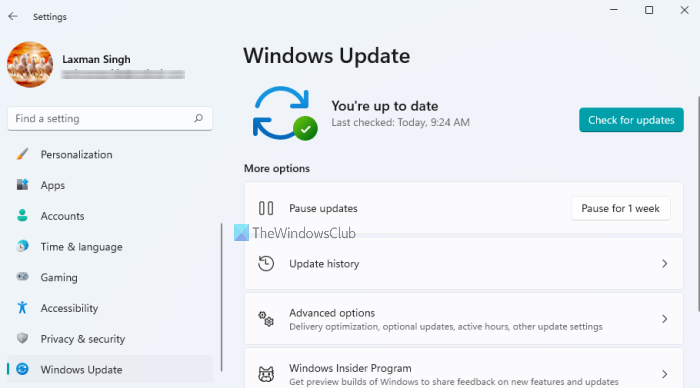
Operativsystemfeil er kjent for å være glupske spisere av systemressurser. Derfor anbefales PC-brukere å alltid sørge for at Windows 11 er oppdatert hvordan og når basert på Windows Update Service Frequency. På samme måte bør du alltid sørge for at de installerte appene dine oppdateres i tide og ikke bare av sikkerhetsgrunner, ettersom de nyeste versjonene av apper kan inneholde optimaliseringer og forbedringer som gjør at appen bruker mindre RAM når den brukes generelt. Det oppdaterte programmet kan inkludere en løsning for eventuelle problemer med minnelekkasjer som programmet kan oppleve.
3] Kjør en skadelig skanning
I noen tilfeller, hvis datamaskinen din er infisert med virus/skadelig programvare, vil du sannsynligvis oppleve høy minnebruk. Så sørg for at sikkerhetsprogramvaren som er installert på enheten din er helt oppdatert, og kjør deretter en fullstendig skanning av skadelig programvare manuelt for å kurere og kvitte seg med potensielt useriøs programvare og minnekrevende tjenester eller prosesser.
kan ikke installere apper fra Windows Store
4] Tøm minnebuffer
Vanligvis, hvis du har flere applikasjoner som kjører på systemet ditt, vil mer minne bli forbrukt. Husk at noen applikasjoner starter flere prosesser ved oppstart, og hver av disse prosessene bruker minne. Så når applikasjonen ikke er i bruk, kan det hjelpe å lukke applikasjonene, men noen ganger frigjøres ikke minnetildelingen for prosessen av applikasjonen. I dette tilfellet blir det nødvendig å tømme minnebufferen og frigjøre RAM-ressurser, som deretter kan allokeres til andre prosesser.
Lese : Høy disk- og minnebruk når du spiller PC-spill
5] Avinstaller eller deaktiver ubrukte apper.
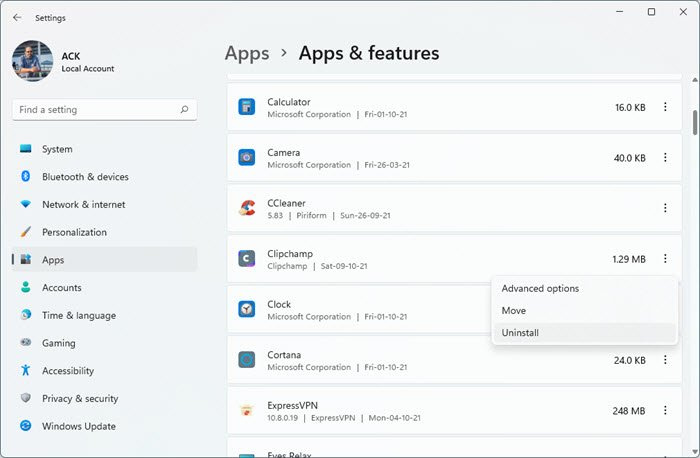
En måte å redusere RAM-bruken på er å forhindre at programmer du aldri bruker bruker den. Hvis du har apper du ikke har åpnet eller brukt på flere måneder, men som fortsatt kjører i bakgrunnen, bruker de potensielt minneressurser. I dette tilfellet kan du avinstallere disse programmene. Hvis du ikke vil avinstallere en app fordi du bruker den av og til, kan du stoppe appen fra å åpne eller kjøre ved oppstart fordi de fleste apper er satt til å starte automatisk hver gang du logger på, noe som ikke er nødvendig hvis du sjelden bruker dem. bruker.
Sjekk og deaktiver nettleserutvidelser du ikke bruker. Dette er nødvendig siden hver utvidelse du legger til i nettleseren din bruker ekstra minne, så sletting av ubrukte utvidelser er en enkel måte å redusere enhetens RAM-bruk ytterligere.
Lese: Hvordan sjekke hvilken applikasjon som bruker mer RAM i Windows
6] Bruk bærbar eller installer lettere versjoner av appen ELLER alternativer
Det kan være lurt å tømme RAM-en på datamaskinen, men minnekrevende programmer er avgjørende for arbeidsflyten. I dette tilfellet kan du prøve å bruke de lettere versjonene av applikasjonen (hvis tilgjengelig) eller den bærbare versjonen av applikasjonen, hvis tilgjengelig også. Alternativt kan du prøve å bruke lettere app-alternativer når det er mulig. For eksempel kan du prøve å bruke et mindre program som Paint.NET eller GIMP for mindre redigeringer og bare bruke Photoshop når du er fullt dedikert til å jobbe med et prosjekt.
Lese : Hvordan redusere Chromes minnebruk og få den til å bruke mindre minne
7] Aktiver ReadyBoost
Hvis datamaskinen du kjører Windows 11 på er gammel og har mindre RAM, kan du bruke ReadyBoost. Imidlertid er denne funksjonen av begrenset bruk i dag fordi hvis datamaskinen din har en SSD, vil ikke ReadyBoost forbedre ytelsen. Dette er fordi en SSD er raskere enn en flash-stasjon, så en swap-fil er mer effektiv enn å bruke en USB-stasjon som RAM. I tillegg kommer moderne PC-er med mye RAM som standard, så det vil ikke være noen merkbar gevinst i forhold til en gammel maskin med en harddisk installert.
8] Kjør Windows Memory Diagnostic Tool
Kjør Windows Memory Diagnostic Tool. Du kan bruke til å se etter mulige minneproblemer, inkludert å teste RAM (Random Access Memory) på datamaskinen. Verktøyet hjelper deg med å identifisere dårlig hukommelse, hukommelsesproblemer og tar vanligvis 20 minutter.
9] Oppgrader eller installer ekstra RAM
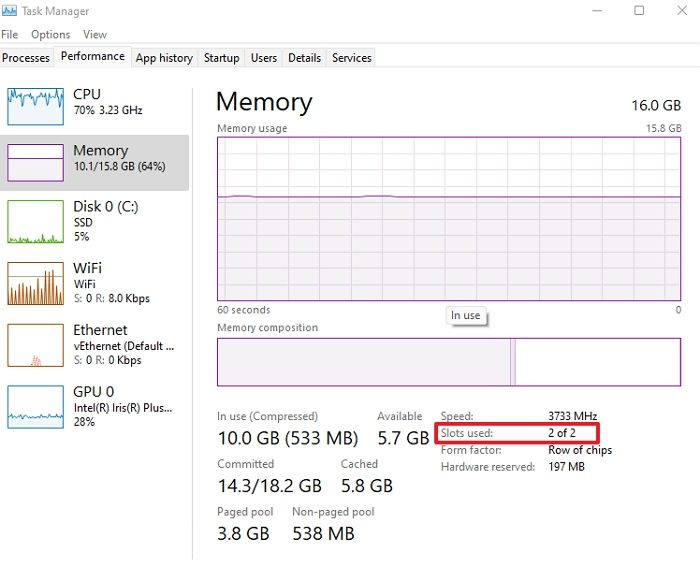
Vi lar dette være det siste alternativet, da det medfører en viss kostnad; men å legge til RAM vil absolutt forbedre ytelsen, spesielt hvis du alltid har lite RAM eller ønsker å kjøre flere programmer samtidig. Du kan også trenge tjenestene til en maskinvarespesialist, selv om det er ganske enkelt å legge til RAM på en stasjonær datamaskin sammenlignet med en bærbar datamaskin med begrenset plass. I alle fall må du se etter ledige minnespor og sørge for at du har kjøpt RAM som er kompatibel med systemet ditt. Du kan se i PC-produsentens dokumentasjon eller søke på Internett.
Lese: De største RAM-mytene mange har
Håper du finner dette innlegget informativt og nyttig!
Relatert innlegg : Hvordan sjekke, redusere eller øke CPU-bruken i Windows
Hvordan få Windows 11 til å bruke mindre RAM?
For å få Windows 11 til å bruke mindre RAM, prøv følgende forslag:
- Lukk alle unødvendige applikasjoner og tjenester
- Deaktiver unødvendige oppstartsapper
- Defragmenter harddisken
- Deaktiver SysMain-tjenesten
- Juster for best ytelse
Hvorfor er RAM-bruken min så høy?
Alt datamaskinminne er knyttet til prosessoren og RAM. Problemet med høy minnebruk skyldes imidlertid hovedsakelig overbelastning av mange interne prosesser. Den generelle løsningen på dette problemet er å åpne Task Manager, sjekke og slutte å kjøre unødvendige programmer og applikasjoner.
Hvor mye RAM er normalt?
Som regel blir 4 GB ikke nok














